Slik aktiverer du tidsstempel for siste tilgang for filer og mapper i Windows 7
Sikkerhet Microsoft Vindovs 7 / / March 19, 2020
Sist oppdatert den

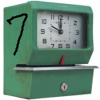 For å spare systemressurser i Vista deaktiverte Microsoft Siste tilgangstidstempel. Med Windows 7 forblir dette tidsstempelet deaktivert. Windows 7 er ikke systemet som Vista var. Så jeg tror det er på tide at vi slår på 'siste tilgangstidstempel' på igjen. Spesielt siden de fleste av dere sannsynligvis aldri visste at den var deaktivert i utgangspunktet!
For å spare systemressurser i Vista deaktiverte Microsoft Siste tilgangstidstempel. Med Windows 7 forblir dette tidsstempelet deaktivert. Windows 7 er ikke systemet som Vista var. Så jeg tror det er på tide at vi slår på 'siste tilgangstidstempel' på igjen. Spesielt siden de fleste av dere sannsynligvis aldri visste at den var deaktivert i utgangspunktet!
Så les videre, og vi vil gjennomgå hvordan du aktiverer dato og klokkeslett som er tilgjengelig for alle filer og mapper i Windows 7. Slik gjør du det kan være et nyttig triks hvis du tror at noen eller noe annet (spionprogramvare?) Enn du bruker datamaskinen din, eller kanskje du er en kriminalteknisk IT-kar? Uansett, noen få ting å huske på før vi kommer i gang med denne opplæringen:
1) Aktivering eller deaktivering av dette vil ikke at din tilgjengelige dato forsvinner eller dukker opp igjen, snarere vil den bare endres hvis Windows oppdaterer tidsstemplet eller ikke.
2) Hvis det allerede finnes et tidsstempel for tilgang til filen din, vil den forbli vedvarende med mindre denne funksjonen er aktivert. Når de er aktivert, vil imidlertid alle appene dine bli klar over når de blir brukt / tilgang.
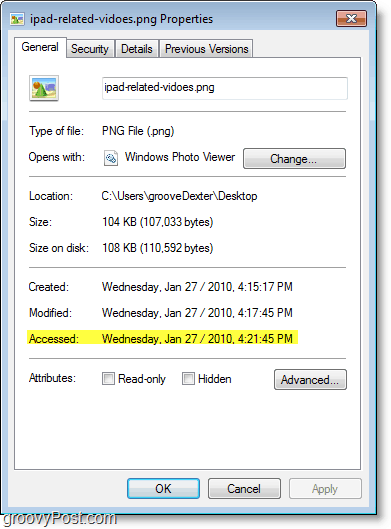
Slik legger du til tidsstempler for tilgang til alle filene dine i Windows 7
1. Klikk de Start Menu Orb og så Søk til cmd. Når det kommer opp Høyreklikk cmd.exe og Plukke ut Kjør som administrator.
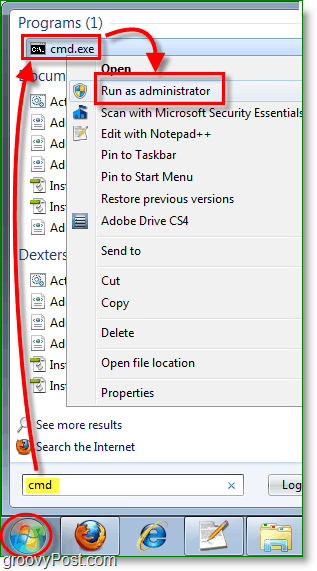
2. UAC-ledeteksten vises... KlikkJa!
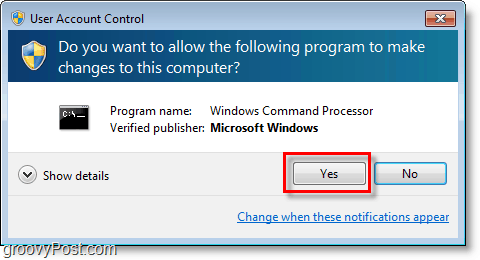
3. Nå i cmd-ledeteksten, Type i “ fsutil atferd satt disablelastaccess 0 “Og trykkTast inn.
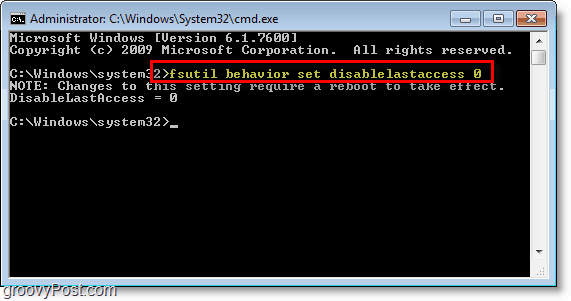
4.Omstart din PC for at endringer trer i kraft.
Bingo! Nå er tidsstempler aktivert, og du kan se når filer nå vises fra nå av. Legg merke til virkelig gamle PC-er, dette kan føre til ytelsesproblemer, men selv det er ikke for vanlig.
OK, nå får vi se på den andre siden. Kanskje har du tidsstempler aktivert, men du er klar til å gi dem bagasjerommet.
Slik deaktiverer du tidsstemplene for siste tilgang i Windows 7
Åpen cmd-ledeteksten fra administratormodus som før, men denne gangen Type i “ fsutil atferd satt disablelastaccess 1 “
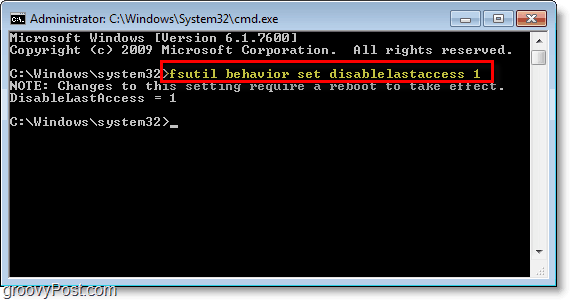
Slik bruker du tidsstempler for siste tilgang i søkeresultater i Windows
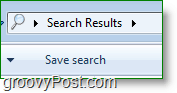
Det kan ta år å se gjennom egenskapene til hver fil på systemet ditt. Dette scenariet er der Windows Search kommer i bruk. Ved hjelp av Search + Timestamps vil du kunne sortere etter tilgangsdato og se nøyaktig hva som skjedde på PC-en din, nøyaktig når det hele skjedde, og noen ganger til og med i hvilken rekkefølge.
1. I søkeområdet Start-menyen, Type* og trykk Tast inn.
Å søke etter et * -tegnet betyr at Windows Search skal trekke opp hver eneste fil på datamaskinen din. Knappen 'Se flere resultater' er en annen flott måte å komme i søkende stemning på.
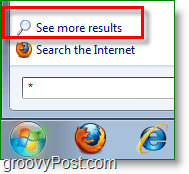
2. Bytte om vindusvisningen til Detaljer.
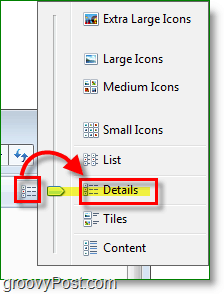
3. Høyreklikk kategorilinje og Klikk Mer.
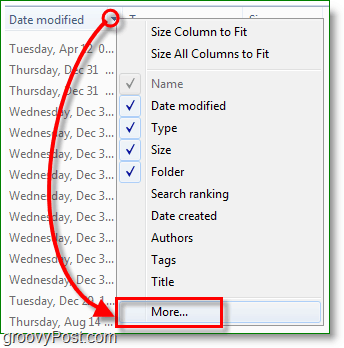
4. I neste vindu Bla nedover og Sjekk boksen for Dato tilgjengelig og så trykk OK.
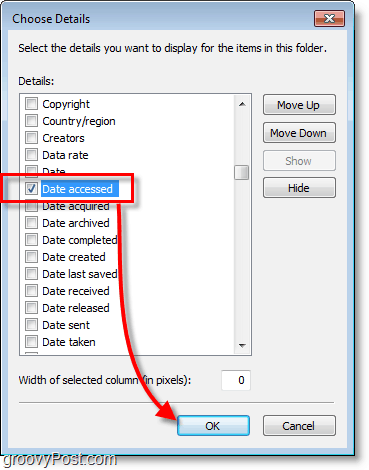
Det er det! Når du nå gjør Windows-søk, vil den trekke opp og vise kategorien for tilgang til dato, og du kan organisere det bedre enn dette bildet bare Klikker de Kategori navn.
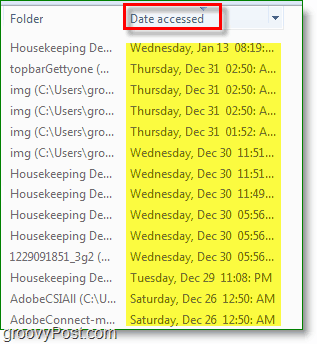
Groovy kommentar eller forslag? Legg ut det nedenfor eller bli med i diskusjonen i groovyPost samfunnsforum!



